커맨드 라인 파라미터
반디집(Bandizip.exe)과 반디집 콘솔 프로그램(bz.exe)은 다음과 같은 커맨드 라인 파라미터를 지원합니다.
# Bandizip.exe <command> [<switches>...] <archive> [<files>...] [<path_to_extract>]
# Bandizip.exe <bcommand> [<switches>...] [<files>...]
<archive>
환경설정에서 지정된 기본 작동을 수행한다. 보통은 그냥 압축 파일을 연다.
<command>
| a | 파일을 압축 파일에 추가한다. |
| x | 압축 파일 내부의 경로명을 보존하면서 압축을 푼다. |
| t | 압축 파일을 테스트한다. |
| d | 압축 파일을 내부의 파일을 삭제한다. |
| c | 새로 압축 파일을 생성한다. 이미 같은 이름의 압축 파일이 있다면 삭제 후 생성한다. |
| cd | 새로 압축 파일을 생성하는 파일 압축 창을 연다. |
| rn | 압축 파일 내부의 파일 이름을 바꾼다. |
| l | 압축 파일 내부의 파일 목록을 보여준다. (bz 전용) |
| /cmdfile | 커맨드 라인을 지정된 파일에서 읽는다. |
<bcommand> Batch Commands
| bc | 각각의 파일이나 폴더명으로 파일을 압축한다. 이미 같은 이름이 존재할 경우 "파일명 (2)" 형식으로 파일을 생성한다. 대상 폴더가 지정되지 않았다면, 원본 파일이나 폴더가 있는 경로에서 압축한다. |
| bx | 대상 폴더에 각각의 압축 파일의 압축을 푼다. 대상 폴더가 지정되지 않은 경우는 각각의 압축 파일이 있는 폴더에 푼다. |
| bt | 각각의 압축 파일을 테스트한다. |
<switches>
<반디집 전용 스위치>
| 압축한 파일을 이메일로 보낸다. | |
| -target:dlg | 대상 폴더를 묻는 대화 상자를 띄우고 대상 폴더의 파일명 폴더에 압축을 푼다. -o 로 대상 폴더가 지정된 경우, 지정된 대상 폴더가 기본값으로 사용된다. |
<bz 전용 스위치>
| -list:v | "l" 커맨드로 파일 목록을 보여 줄 때 내용을 상세하게 보여준다. |
| -list:s | "l" 커맨드로 파일 목록을 보여 줄 때 파일명만 보여준다. |
| -consolemode:ansi | 콘솔 출력을 ANSI 모드로 출력한다. |
| -consolemode:utf8 | 콘솔 출력을 UTF-8 모드로 출력한다. |
사용예
압축 파일 열기
Bandizip.exe sample.zip
새로 압축 파일 생성 (기존 파일은 삭제됨)
Bandizip.exe c c:\sample.zip c:\src\
Bandizip.exe c c:\sample.zip c:\src1\ c:\src2\
기존 압축 파일에 파일 추가
Bandizip.exe a c:\sample.zip c:\src\sample.txt
Bandizip.exe a c:\sample.zip c:\src\sample1.txt c:\src\sample2.txt
Bandizip.exe a c:\sample.zip c:\src\*.txt c:\src\*.jpg
압축 파일 내 파일 삭제
Bandizip.exe d c:\sample.zip sample.txt
Bandizip.exe d c:\sample.zip *.txt
Bandizip.exe d c:\sample.zip *.tmp *.bak
대상 폴더를 지정하여 압축 해제
Bandizip.exe x -o:c:\dest\ c:\sample.zip
두군데 폴더의 파일을 압축해서 저장하고, 암호는 Passw0rd 로 지정, 중복 파일이 있으면 덮어쓰고, 작업이 완료되면 창 닫기
Bandizip.exe a -y -p:Passw0rd test.zip c:\src d:\src
여러 개의 압축 파일을 한 폴더에 풀기
Bandizip.exe bx -o:c:\dst a.zip b.zip c.zip
여러 개의 압축 파일을 대상 폴더에 알아서 풀기
Bandizip.exe bx -o:c:\dst -target:auto a.zip b.zip c.zip
여러 개의 폴더(a b c)를 각각 폴더명(a.zip b.zip c.zip)으로 압축하기
Bandizip.exe bc a b c
최상위 폴더를 지정해서 압축하기
Bandizip c -root:top test.zip abc.txt
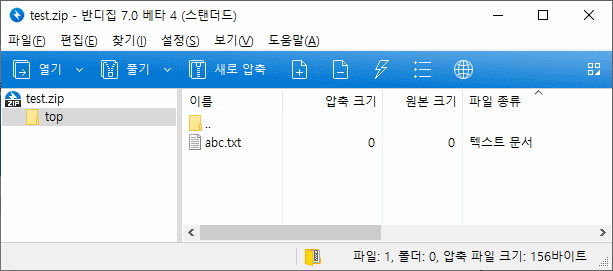
bz 로 압축하기
bz c test.zip test
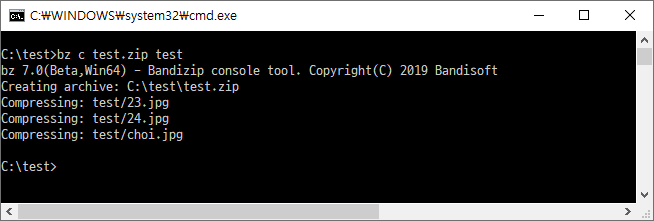
이름 바꾸기
abc.txt 파일의 이름을 xyz.txt 로 바꾸기
Bandizip rn test.zip abc.txt xyz.txt
sub 폴더에 있는 abc.txt 파일의 이름을 xyz.txt 로 바꾸기
Bandizip rn test.zip sub/abc.txt sub/xyz.txt
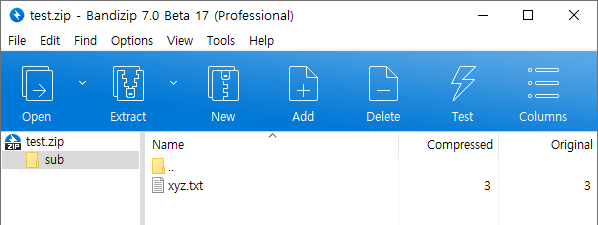
AAA.txt 는 XXX.txt 로 BBB.txt 는 YYY.txt 로 바꾸기
Bandizip rn test.zip AAA.txt XXX.txt BBB.txt YYY.txt
와일드카드로 압축 해제
파일명에 와일드카드를 사용하여 압축 해제 및 테스트가 가능합니다.
Bandizip x *.zip
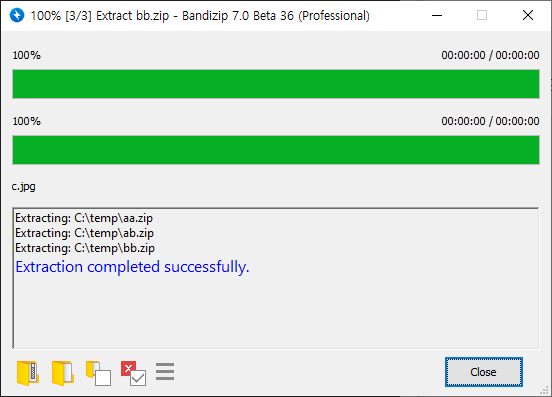
Bandizip t ABC??.zip
여러 개의 폴더를 각각 압축하기
여러 개의 폴더를 각각 폴더명으로 압축하고, 지정된 대상 폴더에 압축 파일 생성
Bandizip bc -aoa -o:d:\backup c:\src\folder1 c:\src\folder2 c:\src\folder3
c:\src\folder1 → d:\backup\folder1.zip
c:\src\folder2 → d:\backup\folder2.zip
c:\src\folder3 → d:\backup\folder3.zip
커맨드 라인을 지정된 파일에서 읽어서 실행하기
긴 커맨드 라인을 텍스트 파일로 저장한 뒤 호출할 수 있습니다.
Bandizip /cmdfile cmdfile.txt
Bandizip /cmdfile c:/test/cmdfile.txt
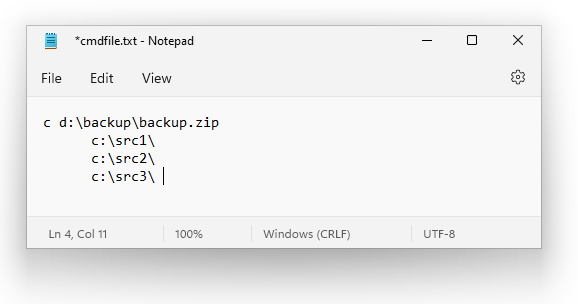
경로명의 공백
파일이나 폴더의 경로명에 공백이 포함되어 있다면 경로명을 따옴표로 묶어 줍니다.
Bandizip t "c:\folder name\file name.zip"
Bandizip x -o:"c:\out folder\" "c:\folder name\file name.zip"
지정한 파일만 압축 해제하기
압축 해제 시 압축 파일의 파일명 뒤에 파일명 또는 와일드카드를 사용하여 내가 지정한 파일만 압축 해제할 수 있습니다.
Bandizip x sample.zip test.txt
Bandizip x sample.zip a.txt b.txt
Bandizip x sample.zip *.jpg
Bandizip x -r sample.zip *.jpg


